快速查看文件夹内文件数量 如何快速知道电脑文件夹中文件的数目
时间:2023-11-03 来源:互联网 浏览量:
电脑中的文件夹数量繁多,当我们需要快速了解某个文件夹内文件的数量时,手动计数往往耗时且繁琐,有幸的是我们可以利用一些简单的方法来实现快速查看文件夹内文件数量的目的。不论是使用操作系统自带的功能,还是借助第三方工具,都能帮助我们轻松地获取所需信息。下面将介绍几种常见的方法,让我们能够轻松高效地了解电脑文件夹中文件的数目。
步骤如下:
1. 如果文件夹里的文件屈指可数,那就打开数一下。
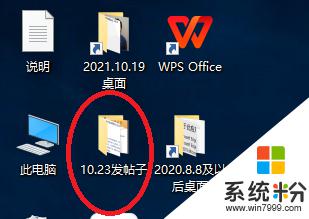
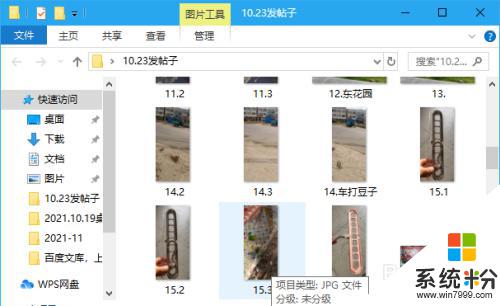
2. 但是,许多文件夹里的文件数量太多。难以计数,且容易数错。
打开此文件夹,左下角 显示……个项目,就是文件的数量。如下面的文件夹里有79个图片。
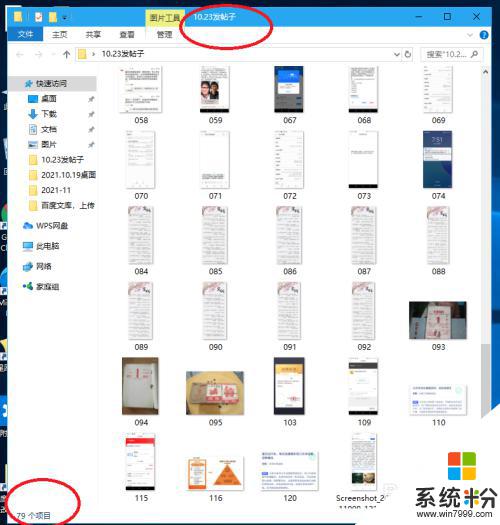
3. 还可以在文件夹上显示文件数量。右击文件夹——属性
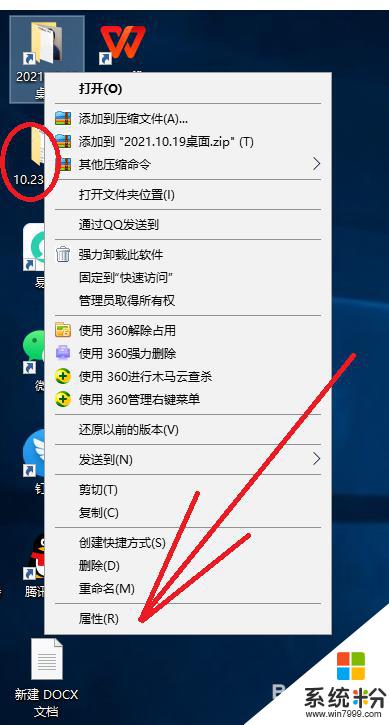
4. 在文件夹属性里,默认的 常规 标签 下,包含:……个文件。如下图,就显示此文件夹里有79个图片。
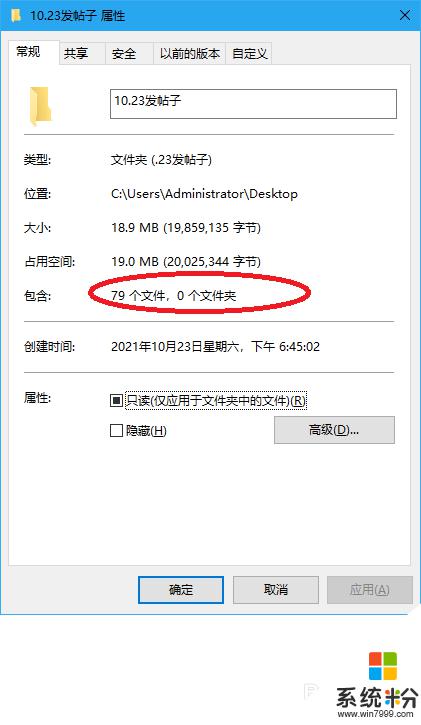
以上是快速查看文件夹内文件数量的全部内容,如果遇到此问题,可以尝试按照小编的方法解决,希望这篇文章对大家有所帮助。
我要分享:
相关教程
- ·怎样快速批量新建文件夹 一次性快速批量新建多个文件夹的方法
- ·怎么在linux下快速批量修改文件夹和文件权限 在linux下快速批量修改文件夹和文件权限的步骤
- ·怎么直接打开文件夹中的文件 在cmd中如何查看文件夹中的文件
- ·在电脑中怎样隐藏文件夹和查看被隐藏的文件夹 在电脑中隐藏文件夹和查看被隐藏的文件夹的方法有哪些
- ·快速找出电脑内重复文件夹的方法 怎样才能快速找到电脑内重复的文件夹
- ·如何查找某文件夹中的大文件。 查找某文件夹中的大文件的方法。
- ·戴尔笔记本怎么设置启动项 Dell电脑如何在Bios中设置启动项
- ·xls日期格式修改 Excel表格中日期格式修改教程
- ·苹果13电源键怎么设置关机 苹果13电源键关机步骤
- ·word表格内自动换行 Word文档表格单元格自动换行设置方法
